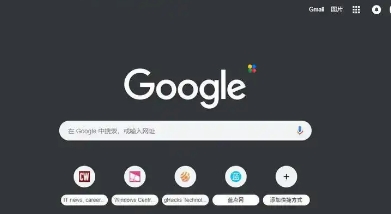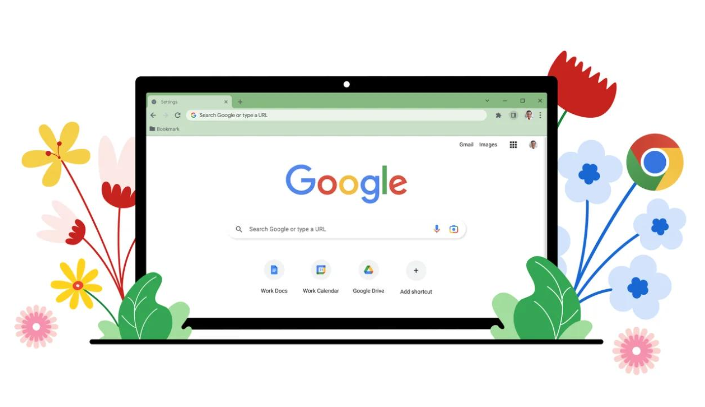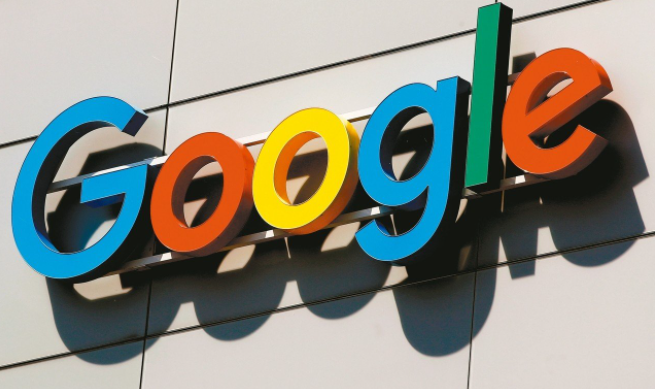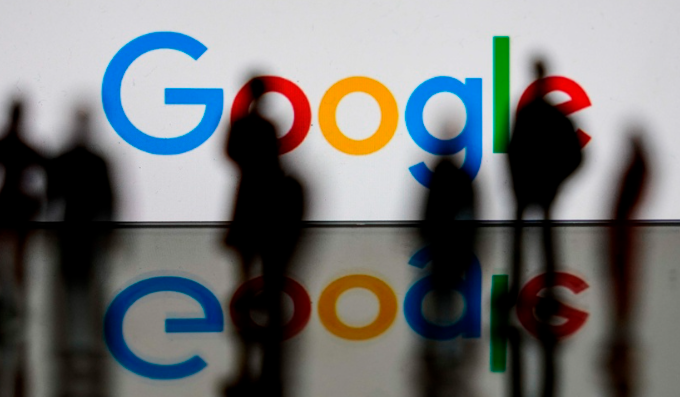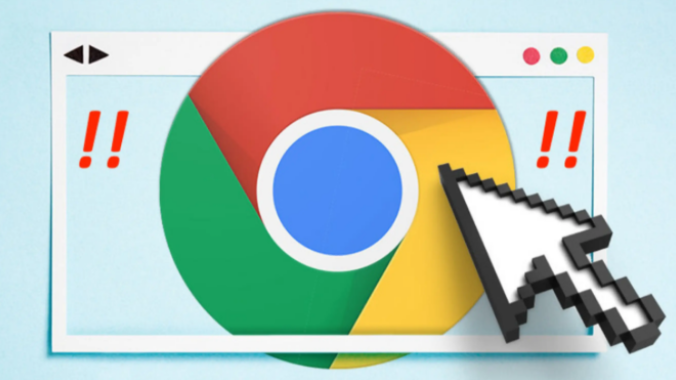详情介绍

一、找到上传入口
当您打开需要上传文件的网站时,通常会在页面上看到如“选择文件”“浏览”“添加文件”等按钮或链接。这些就是文件上传的入口。它们可能位于网页的不同位置,比如在表单中、页面顶部的工具栏里或者专门的上传区域。
二、选择文件
点击上传入口后,会弹出一个文件选择窗口。在这个窗口中,您可以浏览本地计算机上的文件夹和文件。您可以按照以下步骤进行操作:
1. 定位文件夹:在文件选择窗口的左侧,有一个类似目录树的结构,显示了您计算机上的磁盘分区和文件夹。通过点击相应的磁盘盘符和文件夹名称,可以展开或收缩文件夹,快速定位到存储文件的文件夹。
2. 选择文件类型:有些网站可能对上传的文件类型有要求,例如只允许上传图片、文档或者特定格式的视频文件等。在文件选择窗口的顶部,可能会有文件类型的筛选选项,如“图像文件 (*.jpg;*.jpeg;*.png)”“文档 (*.doc;*.docx;*.pdf)”等。您可以根据自己的需求选择合适的文件类型,这样在文件列表中只会显示符合要求的文件,方便您查找。
3. 选中文件:在文件列表中找到您要上传的文件后,单击该文件名称即可选中它。如果您需要上传多个文件,可以按住键盘上的“Ctrl”键(Windows系统)或“Command”键(Mac系统),然后依次点击要上传的文件,这样就可以同时选中多个文件。
三、确认上传
选好文件后,在文件选择窗口的右下角通常会有一个“打开”按钮。点击这个按钮,浏览器就会开始将您选中的文件上传到网站服务器。在上传过程中,您可能会看到进度条显示上传的进度,具体取决于文件的大小和网络速度。
四、检查上传结果
上传完成后,网站会对文件进行验证和处理。有些网站会立即显示上传成功的提示信息,并可能提供查看已上传文件的链接或进一步操作的选项。如果上传失败,网站也会给出相应的错误提示,常见的错误原因包括文件格式不符合要求、文件大小超过限制、网络连接中断等。您可以根据错误提示进行相应的调整和重新上传。
通过以上简单的步骤,您就可以使用Chrome浏览器轻松地上传文件到各种网站。无论是在工作中提交文档、在学习中分享资料,还是在生活中分享照片和视频,都能快速完成文件上传的操作。不过,在使用过程中要注意遵守网站的相关规定和隐私政策,确保上传的内容合法合规。